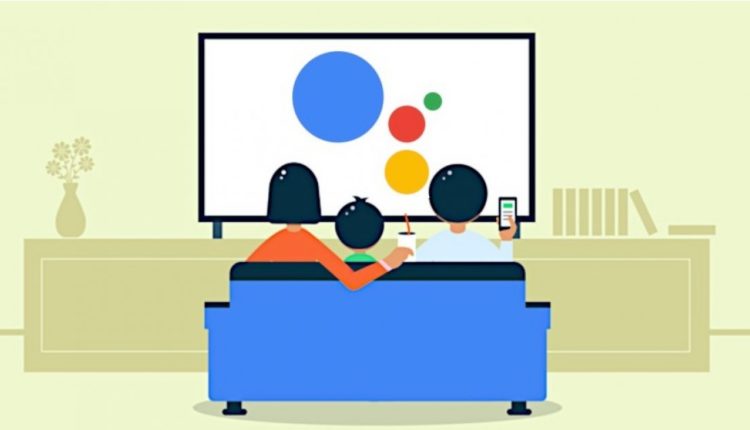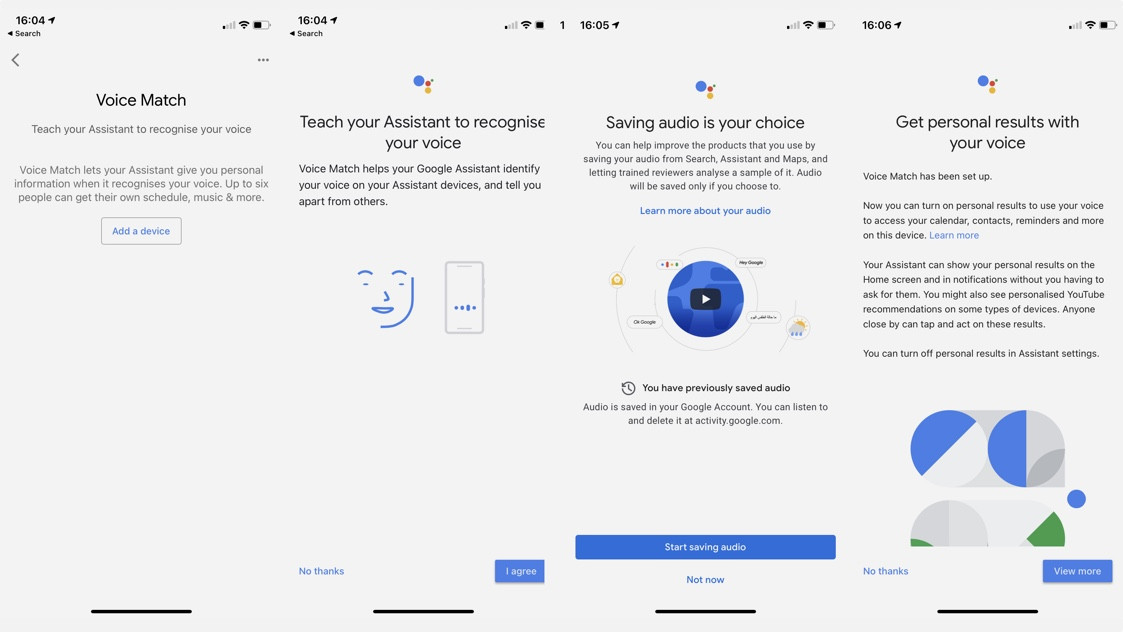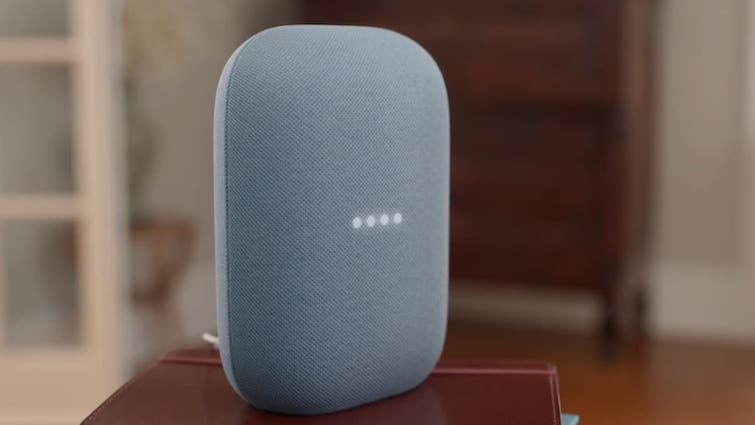Cómo usar Voice Match para configurar múltiples perfiles de usuario en Google Home
Si tiene un dispositivo Google Home pero quiere varias cuentas de usuario para su familia, Voice Match es la respuesta a sus deseos de hogar inteligente.
Más allá de un simple perfil de usuario, Voice Match permite que el Asistente de la empresa reconozca automáticamente quién está hablando y ofrezca información personalizada de la cuenta de Google de esa persona, incluso perfiles individuales de Spotify.
Lea esto: Consejos de Google Home para comenzar
Esencialmente, es una forma de crear perfiles personales para cada persona que vive en su hogar controlado por el Asistente y evitar que los compañeros de piso, socios e hijos estropeen sus algoritmos con sus tonterías.
Y no se preocupe, es más simple de lo que parece, así que siga los pasos a continuación.
Cómo configurar Voice Match
El usuario pionero que haya configurado Google Home u otros altavoces asistentes ya habrá capacitado a Google para que reconozca su voz cuando configure el dispositivo.
Sin embargo, si no lo hizo, o si desea agregar manualmente un dispositivo a la lista, comience dirigiéndose a la aplicación Google Home en su teléfono y siga los siguientes pasos.
- Haz clic en el ícono de tu avatar en la esquina superior derecha
- Elige la configuración del Asistente
- Desplácese hacia abajo y busque Voice Match y tóquelo
- A continuación, elija qué dispositivo desea agregar.
- Verá un par de cosas con las que debe estar de acuerdo o en desacuerdo con respecto a ‘Guardar audio' y crear ‘Resultados personales con su voz'.
Al invitar a un nuevo miembro de Home, puede elegir los altavoces que actuarán como dispositivos compartidos con Voice Match: Google le muestra una lista de los altavoces en su red y puede "desvincular" eliminar cualquiera que no necesite el servicio. como un altavoz en el dormitorio, o que no desea leer información personal. Presiona el ícono más en la parte inferior derecha para agregar dispositivos.
Cada persona que quiera resultados personales debe descargar la aplicación Inicio, presionar el menú y verificar que haya iniciado sesión en la cuenta de Google que desea usar; solo puede tener una.
Luego entrene a Google para que reconozca su voz diciendo una de las frases de activación: "Hola, Google" o "OK, Google", un par de veces seguidas de algunas oraciones ficticias.
También puede volver a entrenar el modelo de voz que Google tiene de usted en una fecha posterior si tiene problemas o si cambia su voz.
¿Qué aplicaciones funcionan con Voice Match?
Cuando está en funcionamiento con varias personas que usan los altavoces de Google Home, puede obtener respuestas personalizadas a los comandos de voz según su cuenta de Google. Estos incluyen detalles de vuelos, calendarios, fotos, pagos, listas de compras y servicios.
-
" Hola Google, cuéntame sobre mi día": Mi día para el clima personalizado, noticias, viajes diarios, recordatorios, calendario y estado del vuelo)
-
"Ok Google, ¿qué hay en mi agenda?" – Como anteriormente
-
"Hola Google, agrega un evento llamado el cumpleaños de Lily" – (Calendario para resultados personales)
-
"Ok Google, agrega salchichas a mi lista de compras" – (Múltiples listas de compras)
-
"Ok Google, muéstrame fotos de Bolivia en la televisión": visualización de fotos personales de Google en una televisión con un Chromecast
-
También puede configurar múltiples detalles de tarjetas para pagos: agregue tarjetas en Pagos en Más configuraciones en la aplicación Google Home
-
Voice Match ahora también funciona con servicios de transmisión, incluidos Spotify, Netflix, Google Play Music y Pandora.
-
- *
Cómo configurar Voice Match con Spotify
La mejor manera de asegurarse de que su compañero de piso u otra mitad no esté controlando por voz su Spotify en casa mientras usted está fuera es que todos vinculen su propia cuenta de Spotify en la aplicación Home, una vez que cada uno haya configurado Voice Match. y configurarlo como predeterminado.
Haga esto yendo a Configuración del asistente, luego Música. Aquí, puede elegir su servicio de transmisión e iniciar sesión en su cuenta de Spotify (o Google Play Music).
Luego, si el Asistente reconoce tu voz cuando dices: "Hola Google, reproduce Star Treatment, ", la reproducirá desde tu cuenta manteniendo intactas tus vibraciones de Discover Weekly.
También puede seleccionar Sin proveedor predeterminado, lo que significa que el orador usará la cuenta de otra persona, lo que no es ideal si el objetivo es mantener los perfiles separados, aunque, obviamente, es posible que algunas personas no estén registradas en ningún servicio compatible.
Cómo configurar Voice Match con Netflix
Configurar Voice Match en el Asistente de Google con Netflix es muy similar. Dirígete a la sección de tu Perfil nuevamente, luego a Configuración del Asistente y luego a Videos y Fotos. Aquí, verá Netflix como una opción, puede vincularlo y seleccionar su perfil personal desde Netflix.
Si tiene un televisor con un dongle Chromecast conectado o Chromecast integrado, aparecerá automáticamente en su aplicación Google Home si está conectado a la misma red Wi-Fi. Puede cambiarle el nombre y también asignarlo a una habitación, por ejemplo, sala de estar.
Si tiene un Chromecast, también puede decir "Hola Google, reproduzca The Good Place en Netflix" e iniciará sesión automáticamente en su perfil en el televisor, según su voz.
Sin embargo, hay un problema para los propietarios de Android TV: estos televisores, como la gama Bravia de Sony, tienen Chromecast incorporado, por lo que puede transmitir desde aplicaciones como Netflix y YouTube en su teléfono. Pero, lamentablemente, los televisores Android aún no son compatibles con Voice Match para Netflix: su altavoz le dirá exactamente esto si lo intenta.
Sin embargo, los rumores sugieren que llegará pronto.
Cómo eliminar Coincidencia de voz
Puede eliminar Voice Match de Google Home para evitar que su Asistente lea información personal en ese dispositivo. Asegúrese de que su dispositivo móvil o tableta esté conectado a la misma red Wi-Fi que Google Home.
- Abre la aplicación Google Home.
- Vaya a Perfil > Configuración del asistente > Coincidencia de voz.
- Toque ‘X' junto a cualquier dispositivo para eliminarlo de su cuenta.
- También puede optar por eliminar la coincidencia de voz de todos los dispositivos elegibles